 Drivers và phần mềm cho hệ điều hành Windows 11, Windows 10 (64-bit / 32-bit)
Drivers và phần mềm cho hệ điều hành Windows 11, Windows 10 (64-bit / 32-bit)
Model máy in: Xerox VersaLink B7125
Phần mềm này được thiết kế để cài đặt trình điều khiển máy in và máy quét cũng như phần mềm khác nhằm cung cấp đầy đủ chức năng của máy in và máy quét.
Phần mềm dành cho hệ điều hành Windows
Tải driver máy in và phần mềm cho Windows Hệ điều hành: Windows 11, Windows 10 (32-bit), Windows 10 (64-bit) Xerox Smart Start – Phần mềm này được thiết kế để cài đặt trình điều khiển máy in và máy quét cũng như phần mềm khác nhằm cung cấp đầy đủ chức năng của máy in và máy quét. Bạn không cần bất kỳ phần mềm nào khác. |
Phần mềm dành cho hệ điều hành MAC
Tải driver máy in và phần mềm cho MAC Xerox Print and Scan Experience – Mac App Store Hệ điều hành: macOS 14.x, macOS 13.x, macOS 12.x Tải xuống và cài đặt Trình điều khiển Xerox Print and Scan (TWAIN/ICA) cho macOS. |
Xerox VersaLink B7125
Cài đặt phần mềm cho hệ điều hành Windows
Bấm đúp vào tệp .exe đã tải xuống. Nó sẽ được giải nén và màn hình Setup sẽ được hiển thị. Làm theo hướng dẫn để cài đặt phần mềm và thực hiện các cài đặt cần thiết.![]() Phần mềm ‘Xerox Smart Start’ phân tích cấu hình hệ thống của bạn và cài đặt trình điều khiển thích hợp để in và quét.
Phần mềm ‘Xerox Smart Start’ phân tích cấu hình hệ thống của bạn và cài đặt trình điều khiển thích hợp để in và quét.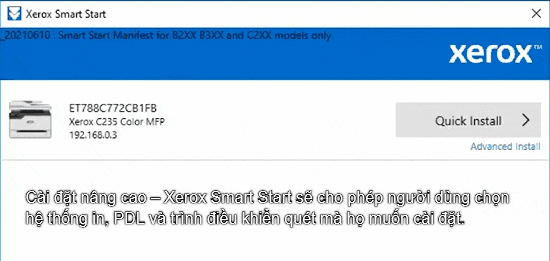 Người dùng có thể chọn giữa hai loại cài đặt khác nhau trong Xerox Smart Start. Cài đặt nhanh – Xerox Smart Start sẽ tự động cài đặt trình điều khiển dựa trên hệ điều hành và kiểu máy in của người dùng. Cài đặt nhanh không cài đặt trình điều khiển quét. Cài đặt nâng cao – Xerox Smart Start sẽ cho phép người dùng chọn hệ thống in, PDL và trình điều khiển quét mà họ muốn cài đặt. Xerox Smart Start sẽ đề xuất những tùy chọn mang lại trải nghiệm in tốt nhất.
Người dùng có thể chọn giữa hai loại cài đặt khác nhau trong Xerox Smart Start. Cài đặt nhanh – Xerox Smart Start sẽ tự động cài đặt trình điều khiển dựa trên hệ điều hành và kiểu máy in của người dùng. Cài đặt nhanh không cài đặt trình điều khiển quét. Cài đặt nâng cao – Xerox Smart Start sẽ cho phép người dùng chọn hệ thống in, PDL và trình điều khiển quét mà họ muốn cài đặt. Xerox Smart Start sẽ đề xuất những tùy chọn mang lại trải nghiệm in tốt nhất.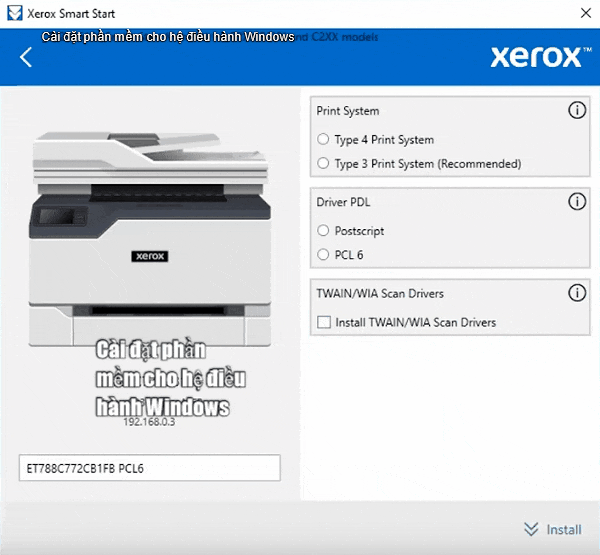 Bấm đúp vào tệp XeroxSmartStart.exe đã tải xuống. Đồng ý với EULA. Xerox Smart Start sẽ quét tìm máy in. Chọn máy in bạn muốn cài đặt và chọn Cài đặt nhanh hoặc Cài đặt nâng cao (Nếu bạn chọn Cài đặt nâng cao thì Xerox Smart Start sẽ hiển thị cho bạn danh sách các tùy chọn: Hệ thống in, Trình điều khiển PDL, Tùy chọn trình điều khiển máy quét và Tên máy in. Khi bạn đã chọn các tùy chọn bạn muốn, hãy chọn Cài đặt để bắt đầu quá trình cài đặt). Nếu Xerox Smart Start không tìm thấy máy in bạn muốn cài đặt, hãy chọn Không nhìn thấy máy in của bạn (Nhập tên máy chủ hoặc địa chỉ IP của máy in và chọn Tiếp tục. Nếu Xerox Smart Start phát hiện ra máy in của bạn, nó sẽ đưa bạn đến màn hình Cài đặt nâng cao). Khi quá trình cài đặt hoàn tất, Xerox Smart Start sẽ hiển thị màn hình xác nhận. Bạn có thể Cài đặt Máy in Khác hoặc thoát bằng cách chọn Xong. Bạn cũng có tùy chọn để in một trang thử nghiệm. Sau khi cài đặt phần mềm này, bạn sẽ có thể in, scan và sử dụng tất cả các tính năng của máy in. Bạn không cần bất kỳ phần mềm nào khác.
Bấm đúp vào tệp XeroxSmartStart.exe đã tải xuống. Đồng ý với EULA. Xerox Smart Start sẽ quét tìm máy in. Chọn máy in bạn muốn cài đặt và chọn Cài đặt nhanh hoặc Cài đặt nâng cao (Nếu bạn chọn Cài đặt nâng cao thì Xerox Smart Start sẽ hiển thị cho bạn danh sách các tùy chọn: Hệ thống in, Trình điều khiển PDL, Tùy chọn trình điều khiển máy quét và Tên máy in. Khi bạn đã chọn các tùy chọn bạn muốn, hãy chọn Cài đặt để bắt đầu quá trình cài đặt). Nếu Xerox Smart Start không tìm thấy máy in bạn muốn cài đặt, hãy chọn Không nhìn thấy máy in của bạn (Nhập tên máy chủ hoặc địa chỉ IP của máy in và chọn Tiếp tục. Nếu Xerox Smart Start phát hiện ra máy in của bạn, nó sẽ đưa bạn đến màn hình Cài đặt nâng cao). Khi quá trình cài đặt hoàn tất, Xerox Smart Start sẽ hiển thị màn hình xác nhận. Bạn có thể Cài đặt Máy in Khác hoặc thoát bằng cách chọn Xong. Bạn cũng có tùy chọn để in một trang thử nghiệm. Sau khi cài đặt phần mềm này, bạn sẽ có thể in, scan và sử dụng tất cả các tính năng của máy in. Bạn không cần bất kỳ phần mềm nào khác.
Xerox VersaLink B7125
Phần mềm in và scan tài liệu, ảnh.
‘Trải nghiệm in Xerox’ là phần mềm dành cho máy in và máy quét của bạn. Trên hệ điều hành Windows, nhấp vào nút Bắt đầu để tìm lối tắt đến phần mềm Xerox Print Experience. Sau đó, bạn có thể sử dụng chuột máy tính để kéo lối tắt này vào màn hình nền của mình.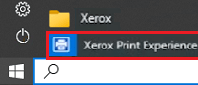
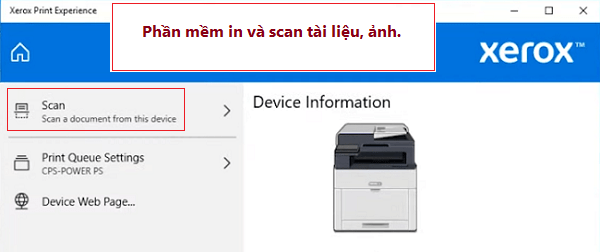
Cài đặt phần mềm để quét tài liệu và ảnh.
Nếu bạn cần thay đổi vị trí lưu hình ảnh được quét, hãy sử dụng ‘Tùy chọn’ cho việc này. Chất lượng quét được đề xuất: 300 dpi (phù hợp để quét mọi tài liệu và ảnh). Chất lượng càng cao thì thời gian quét càng lâu và kích thước tệp càng lớn. Loại lưu ‘JPEG’ hoặc ‘JPG’ phù hợp hơn để quét. Chất lượng của các tài liệu được quét là tốt.
Xerox VersaLink B7125
Phần mềm bổ sung in, scan tài liệu, ảnh cho hệ điều hành Windows
Phần mềm miễn phí ‘Trải nghiệm in và quét Xerox’ mà bạn có thể tải xuống từ Microsoft Store.![]()
Phần mềm dành cho hệ điều hành Windows
![]()
Tải xuống phần mềm ‘Trải nghiệm in và quét Xerox’
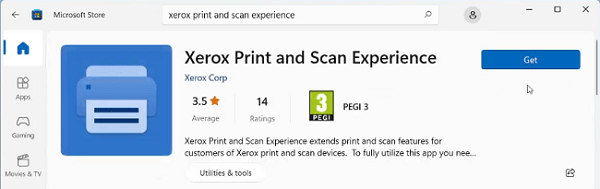
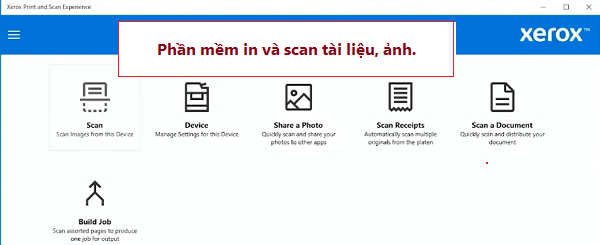 Ứng dụng ‘Trải nghiệm in và quét Xerox’ nâng cao chức năng in và quét cho người dùng máy in và máy quét Xerox. Để sử dụng đầy đủ ứng dụng này, bạn cần có thiết bị Xerox và trình điều khiển máy in Xerox Loại 4 hoặc kết nối IPP hoặc ‘Universal Print’.
Ứng dụng ‘Trải nghiệm in và quét Xerox’ nâng cao chức năng in và quét cho người dùng máy in và máy quét Xerox. Để sử dụng đầy đủ ứng dụng này, bạn cần có thiết bị Xerox và trình điều khiển máy in Xerox Loại 4 hoặc kết nối IPP hoặc ‘Universal Print’.
Xerox VersaLink B7125
Phần mềm bổ sung in, scan tài liệu, ảnh cho hệ điều hành Mac
Phần mềm miễn phí ‘Trải nghiệm in và quét Xerox’ mà bạn có thể tải xuống từ Mac App Store.![]()
Phần mềm dành cho hệ điều hành MAC
![]()
Tải xuống phần mềm ‘Trải nghiệm in và quét Xerox’
Ứng dụng Trải nghiệm Quét và In Xerox giúp bạn truy cập chức năng in và quét của máy in Xerox, đồng thời cung cấp các công cụ năng suất độc đáo để mang lại hiệu quả. Ứng dụng Trải nghiệm In và Quét Xerox cung cấp khả năng truy cập dễ dàng vào các tính năng in và quét khác nhau của các thiết bị Xerox được hỗ trợ từ sự tiện lợi của ứng dụng Mac.
Xerox VersaLink B7125
Nếu gặp vấn đề khi sử dụng phần mềm này, bạn có thể sử dụng cách dễ dàng hơn để quét tài liệu và ảnh.
Cách quét bằng phần mềm được tích hợp sẵn trong hệ điều hành Windows.
Bạn có thể sử dụng phần mềm “Windows Fax and Scan” để quét tài liệu và ảnh. Phần mềm này có trong các hệ điều hành: Windows 11, Windows 10, Windows 8, Windows 7, Windows Vista. Bạn có thể truy cập phần mềm này thông qua menu Bắt đầu trong mọi phiên bản hệ điều hành Windows. Bạn có thể đọc thêm về điều này ở đây.
Để sử dụng phần mềm này, hãy nhớ cài đặt trình điều khiển máy quét.
Nếu bạn gặp sự cố khi cài đặt trình điều khiển hoặc máy in và máy quét của bạn không hoạt động bình thường. Bạn có thể đọc cách khắc phục những vấn đề này ở đây.




Để lại một bình luận